Tento příspěvek vysvětluje, jak nastavit označování URL pomocí parametrů UTM, a poskytuje přehled různých způsobů využití označování URL pro marketingovou atribuci.
Většina marketérů již chápe, jak mohou v Google Analytics identifikovat konkrétní zdroje odkazů, ale označování URL pomocí kódů UTM posouvá tyto údaje na pokročilou úroveň tím, že izoluje návštěvníky odkazované z konkrétních kampaní (například konkrétních e-mailových kampaní), aby lépe pochopili jejich chování a vytvořili konkrétnější seznamy publika, které zvýší výkonnost všech probíhajících placených mediálních aktivit.
Co jsou kódy UTM?
„UTM“ znamená „modul sledování Urchin“. Kódy UTM se přidávají na konec běžných adres URL a jsou určeny k tomu, aby službě Google Analytics (a dalším analytickým nástrojům) sdělily trochu více informací o každém odkazu a o tom, ke které marketingové kampani se vztahuje.
Jedná se o druh značení adres URL, které pomocí kódů UTM zajišťuje, že vaše cílové adresy URL budou při vykazování v Google Analytics označeny konkrétními názvy kampaní. Zjednodušeně řečeno to umožňuje rozdělit návštěvnost, která je obvykle vykazována pouze podle zdroje, a přiřadit ji k jednotlivým e-mailům nebo kampaním placeného vyhledávání, které provozujete.
Níže uvedená část adresy URL za symbolem ? je ukázkou toho, jak vypadá kód UTM:
https://www.hallaminternet.com/?utm_source=blog&utm_medium=utm-tagging-post&utm_campaign=url-tagging-blog-link-feb-2020
Proč používat kódy UTM?
Značení URL pomáhá prokázat hodnotu online kampaní, ve kterých se snažíte zvýšit návštěvnost svých stránek, zejména pokud máte nastavené cíle v nástroji Google Analytics, protože bude vykazovat konverzní metriky každé konkrétní kampaně.
Proměnné UTM můžete například použít v rámci odkazů, které zveřejňujete na sociálních sítích, abyste mohli sledovat, jakou návštěvnost máte z každého zveřejněného příspěvku. Proměnné UTM můžete použít také ke sledování konkrétních odkazů, například odkazu na vaše webové stránky z vašeho bio na Twitteru. Označování URL vám také může umožnit lépe porozumět celkovému výkonu každé PPC kampaně, kterou provozujete.
Jak strukturovat kódy UTM
Pro správné strukturování kódů UTM musíte nejprve pochopit, co jednotlivé parametry znamenají:
- Zdroj kampaně je obvykle vyhledávač nebo platforma, na které provozujete reklamy (Google, Bing, Facebook, Twitter, webové stránky atd.)
- Prostředek kampaně slouží k uvedení typu reklamní kampaně, která používá adresu URL (PPC, e-mail atd.)
- Název kampaně je pole, do kterého se vkládá název vaší kampaně.
Všechna tato tři pole jsou povinná a pomocí zbývajících parametrů obsahu a termínu můžete sledovat další podrobnosti, jak vysvětluje společnost Google:
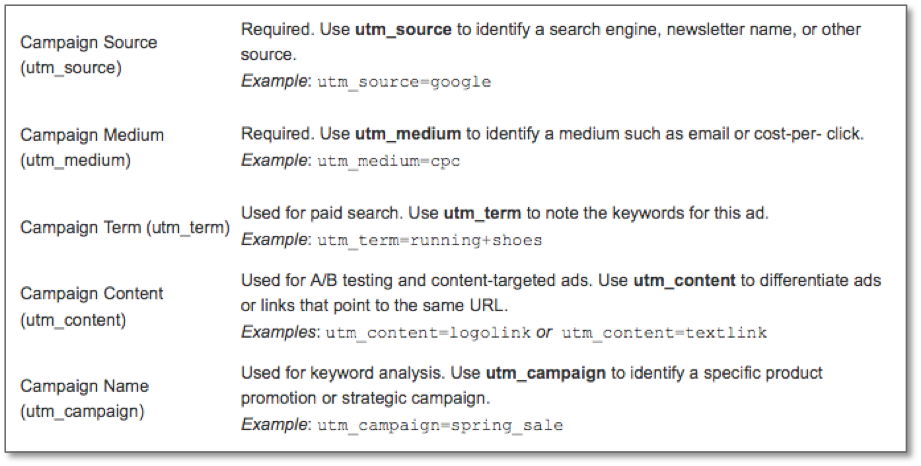
Způsoby nastavení označování URL
Ruční označování URL
Mnoho reklamních nástrojů třetích stran má možnost automatického označování URL, ale pro označování konkrétních odkazů v rámci organických příspěvků na sociálních sítích, bannerových odkazů a všech dalších odkazů používaných v kampaních prováděných mimo software třetích stran je jedinou možností ruční označování URL.
Nyní to neznamená, že musíte každý tag UTM vytvářet ručně, protože to můžete udělat pomocí generátorů UTM. Generátorů UTM je k dispozici celá řada, ale níže uvádím ty nejužitečnější:
- Generátor URL od Googlu
- Naše bezplatná šablona tagů UTM pro listy Google
- Generátor URL v Excelu
- Rozšíření pro Chrome od společnosti Effin Amazing
Generátor URL od Googlu je skvělý bezplatný nástroj pro generování URL označených kódy UTM pro jednotlivé kampaně, ale není vhodný pro hromadné vytváření značek UTM, ani není skvělý pro sledování konvencí pojmenování.
Vyzkoušejte naši bezplatnou šablonu pro tagování UTM
Uvědomili jsme si, že nástroj Google URL builder neposkytuje možnost hromadného vytváření a sledování kódů UTM, a proto jsme připravili tabulku se šablonou pro tagování UTM, která vám pomůže snadno vygenerovat spoustu adres URL s označením UTM pro jakoukoli marketingovou kampaň.
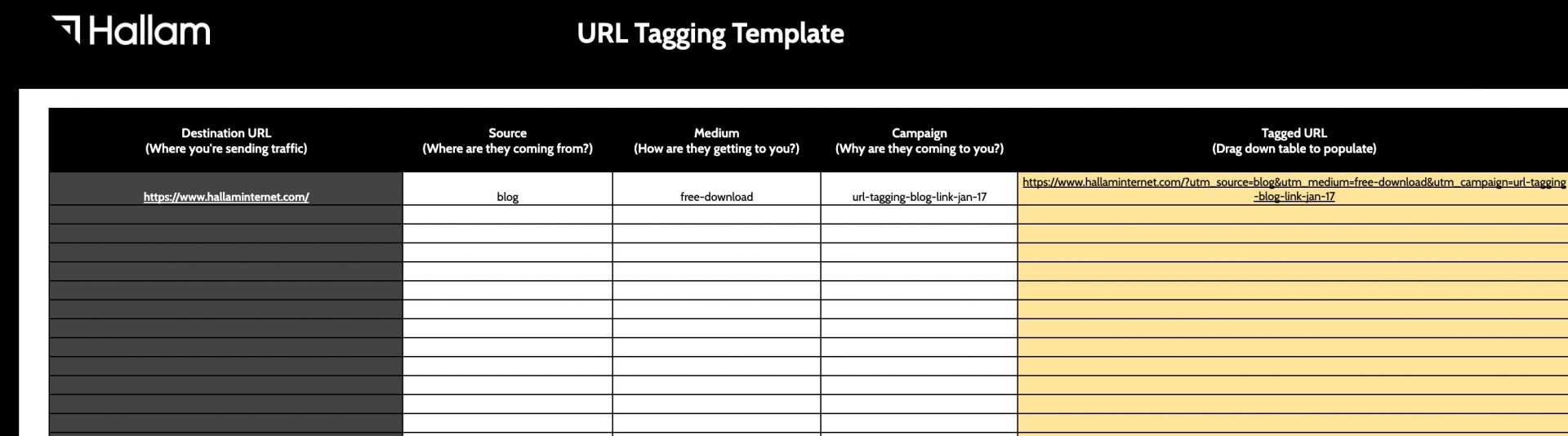
Chcete-li začít šablonu používat, musíte se přihlásit k účtu Google. Po přihlášení klikněte zde pro zobrazení bezplatné šablony pro označování UTM, poté klikněte na „Soubor“ > „Vytvořit kopii“ pro vytvoření vlastní verze a začněte ji používat pro označování adres URL.
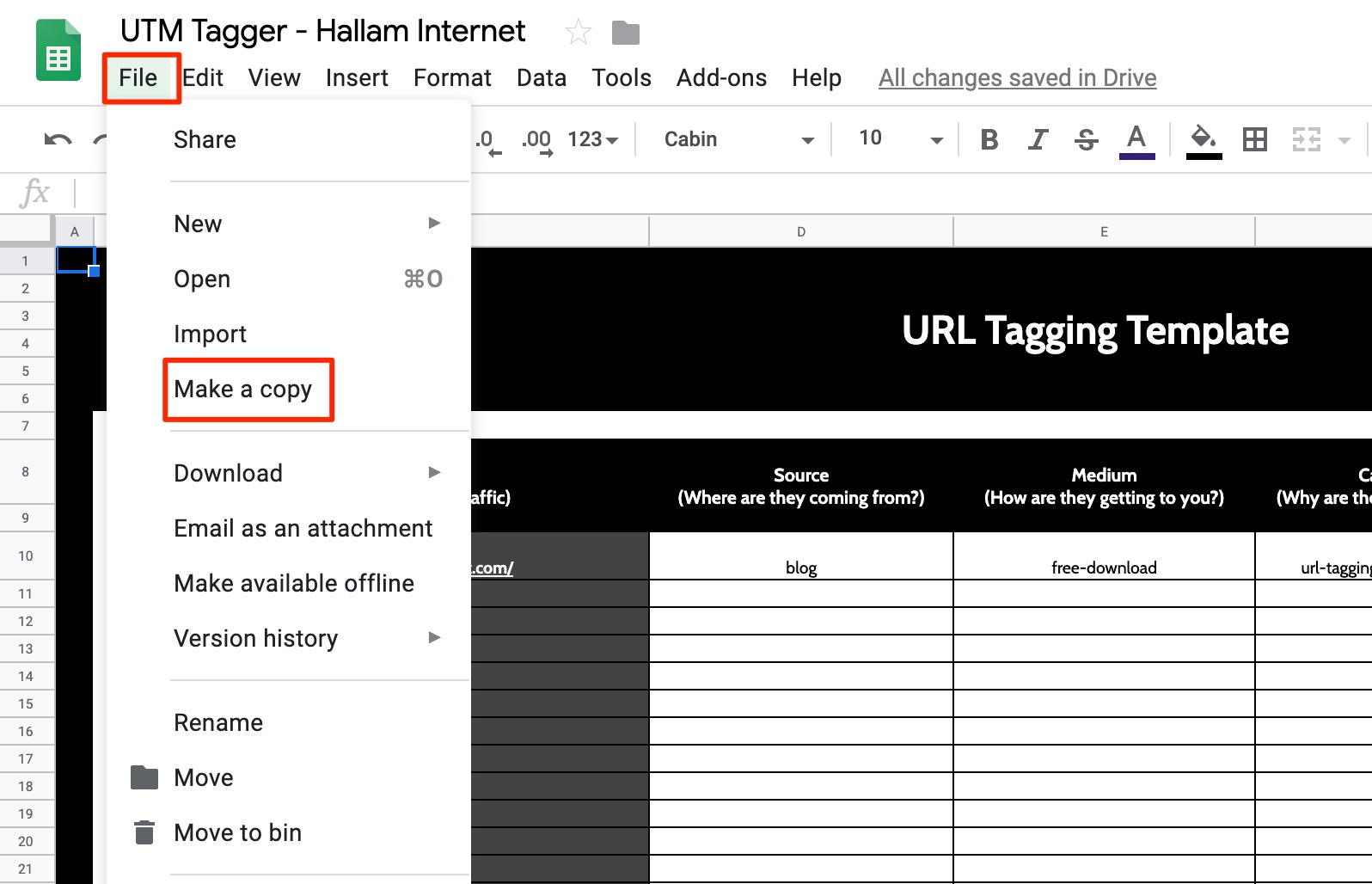
Auto-tagging
Mnoho nástrojů třetích stran má možnost automaticky označovat adresy URL pomocí proměnných UTM. Například Mailchimp, Buffer a Hootsuite tuto funkci nabízejí placeným odběratelům.
Uživatelé Google Ads by již měli vědět, že Google v rámci platformy nabízí funkci automatického označování, která využívá proměnné UTM.
Tato funkce je ve výchozím nastavení vybrána ve všech účtech Google Ads, ale pokud si nejste jisti, zda již byla nastavena, a chcete automatické označování povolit nebo zakázat, musíte přejít do Nastavení > Nastavení účtu v levém menu v rámci účtu Google Ads:
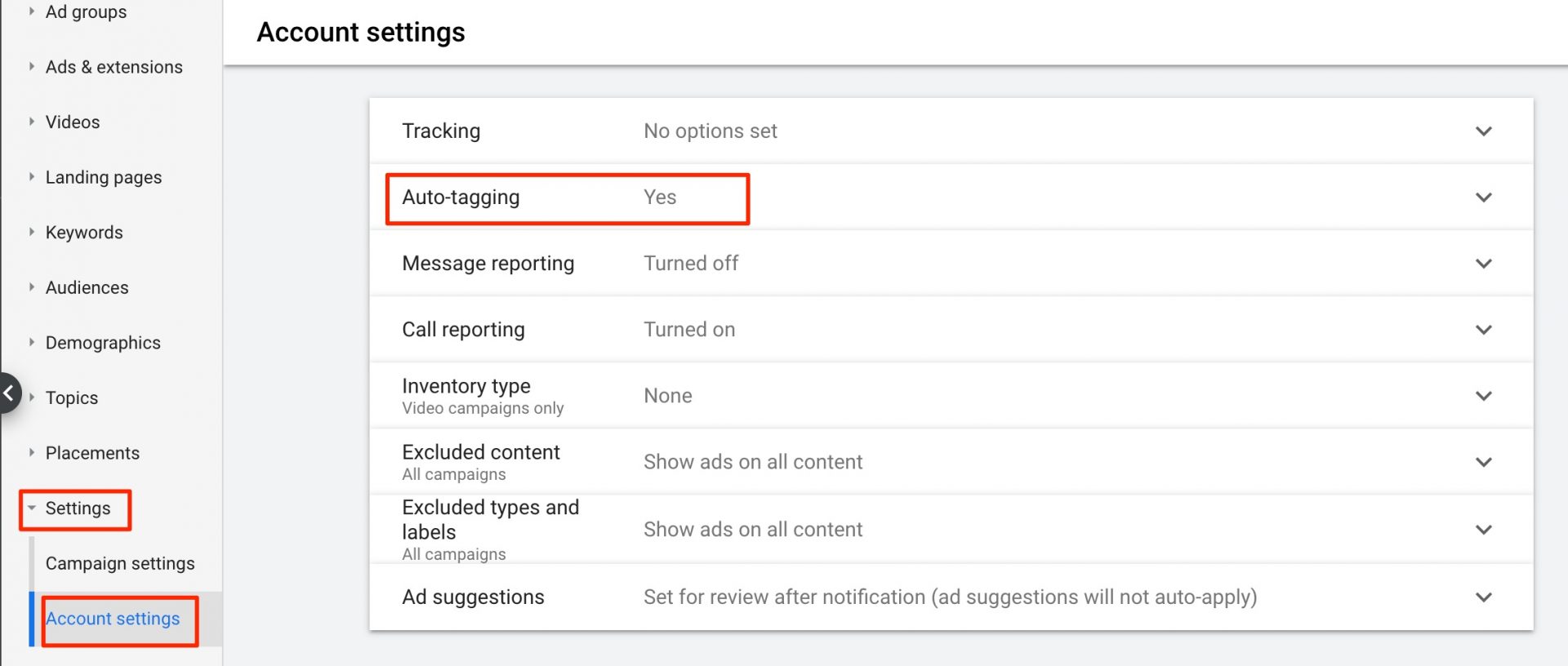
Používejte konzistentní konvence pojmenování
Pokud používáte ruční označování, ujistěte se, že jste zvolili konvenci pojmenování, která je snadno zapamatovatelná. Například u části utm_medium= každé adresy URL „Email“ nebo „Display_Ads“ jsou názvy, které se můžete rozhodnout opakovat při každém spuštění nové kampaně v každé kategorii. Označení adres URL tímto způsobem znamená, že můžete rozdělit přehledy kampaní v Google Analytics a snadno filtrovat podle média kampaně.
Pro atribut utm_campaign nezapomeňte použít popisné značky, abyste při prohlížení dat v GA snadno rozluštili, čeho se jednotlivé kampaně týkají. Například popisy na levém snímku obrazovky níže jsou mnohem snáze rozluštitelné než ty vpravo:
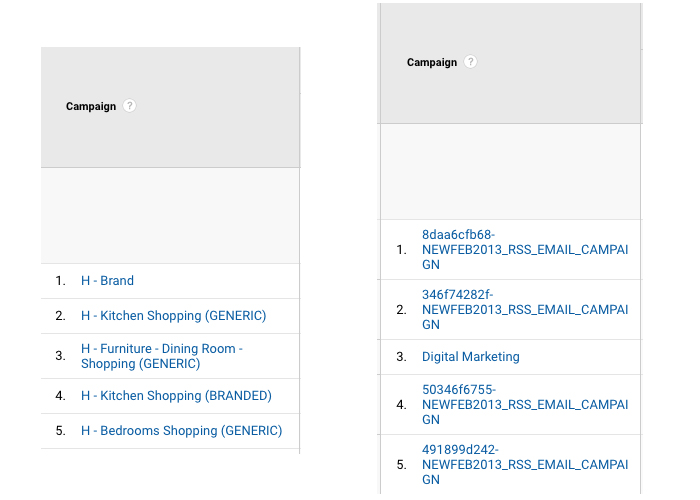
To ukazuje, jak důležité je používat v poli utm_campaign pokud možno jednoduchý popisný text.
Zlepšení vzhledu označených adres URL pro uživatele webu
Je pravda, že kódy UTM vytvářejí pro uživatele příliš dlouhé a neatraktivní adresy URL, ale existuje řešení, jak tento problém vyřešit.
Předpokládejme, že jsme právě označili následující adresu URL:
http://www.example.com/bens-tagging?utm_source=mysite.com&utm_medium=referral&utm_campaign=url+tracking+post
Výše uvedená adresa URL vypadá extrémně dlouhá a pro uživatele, který na ni klikne, by nevypadala příliš přívětivě. Vaši uživatelé ji však díky následujícímu kousku kódu nikdy vidět nemusí. Stačilo by umístit výše uvedený odkaz do nějakého kotevního textu, například klikněte sem. Na příslušné vstupní stránce byste pak do HTML stránky přidali následující kus kódu:
_gaq.push(function() {
window.history.pushState(„,“, ‚some-page‘);
});
To znamená, že poté, co kód služby Google Analytics shromáždí všechny atribuční údaje z opravdu dlouhých parametrů značení URL, které jsem nastavil v příkladu, se adresa URL vrátí na to, co je umístěno v uvozovkách ‚some page‘ v příkladu výše.
Kde v Google Analytics najít data o tagovaných URL
Jakmile se s myšlenkou tagování URL adres kampaní sžijete a začnete tagovat URL adresy napříč svými online marketingovými kampaněmi, budete potřebovat vědět, kam v Analytics přejít, abyste si mohli zobrazit informace, které tagy poskytly.
Potřebné informace najdete v části Akvizice > Kampaně > Všechny kampaně v nástroji Google Analytics:
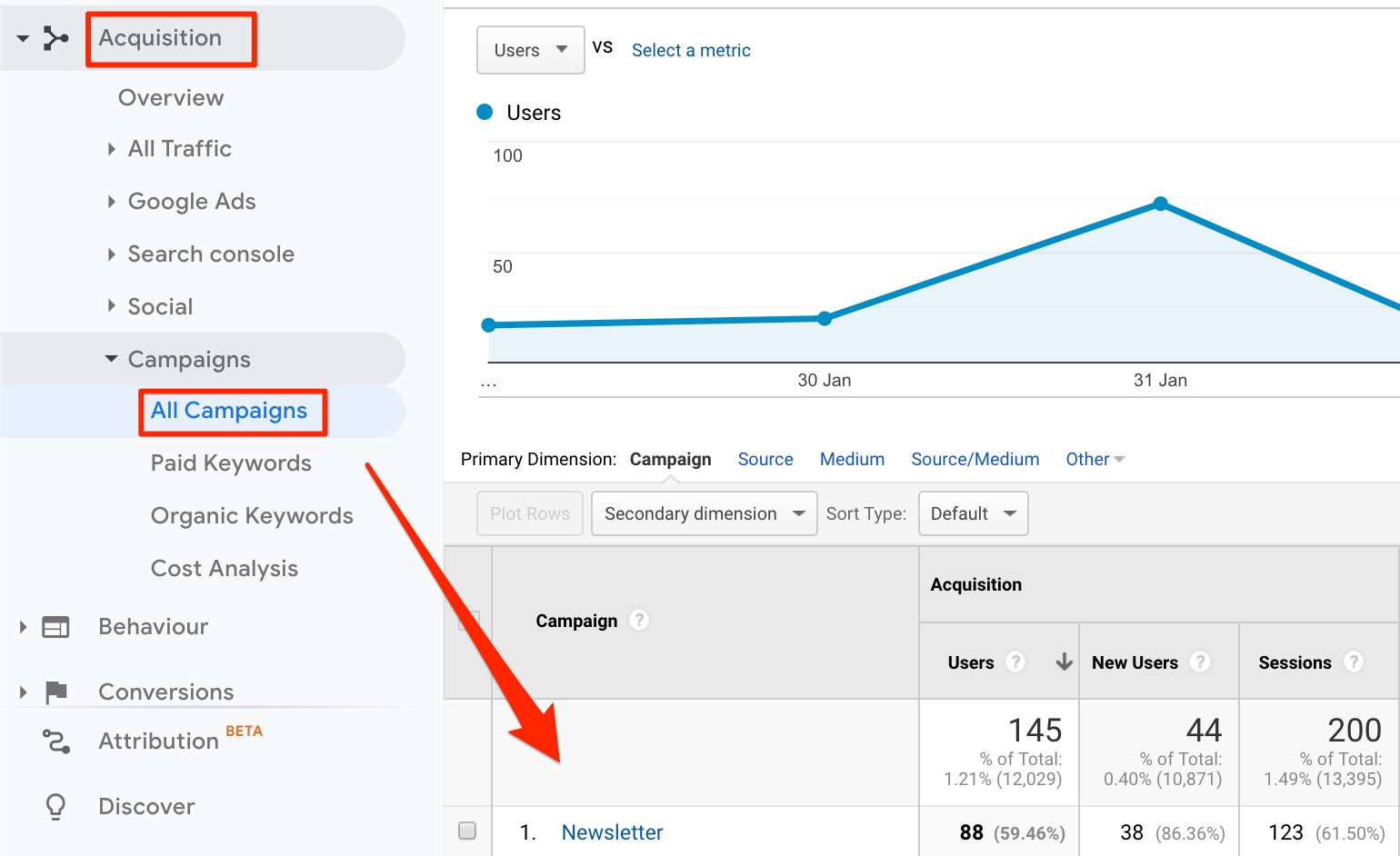
V přehledu se vše automaticky rozdělí podle názvu kampaně.
Pamatujte, že pokud některá z vašich kampaní ještě neobdržela žádné kliknutí, parametry, které jste nastavili, nebudou spuštěny, a proto tyto adresy URL NEBUDOU v této sekci vykazovány, dokud na ně nebude skutečně kliknuto.
Přišel vám tento příspěvek užitečný?
Pokud potřebujete pomoc se službouGoogle Analytics, neváhejte nás kontaktovat.
Pokud potřebujete pomoc, neváhejte nás kontaktovat.